Cómo crear una presentación con Google Slides
- Inicio / Blog / Ofimática / Google Suite /
- Cómo crear una presentación con Google Slides
Cómo crear una presentación con Google Slides
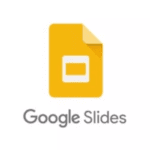 Aunque Power Point sigue reinando entre las aplicaciones para crear presentaciones, poco a poco otras herramientas le van ganando terreno. Y, entre ellas, destaca por su gratuidad y facilidad de uso Google Slides. Así que con este artículo damos inicio a la publicación de diferentes post relacionados. De esta forma, daremos ayuda a aquellas personas o instituciones que deseen emplearla.
Aunque Power Point sigue reinando entre las aplicaciones para crear presentaciones, poco a poco otras herramientas le van ganando terreno. Y, entre ellas, destaca por su gratuidad y facilidad de uso Google Slides. Así que con este artículo damos inicio a la publicación de diferentes post relacionados. De esta forma, daremos ayuda a aquellas personas o instituciones que deseen emplearla.
Manos a la obra
Para utilizar Google Slides o cualquiera de las otras aplicaciones de la suite ofimática de Google, será necesario tener una cuenta activa. Si ya está superado ese paso, tenemos dos opciones para acceder a la herramienta. Podemos ir a la web oficial o bien, utilizar la opción Presentaciones de Google desde el botón Nuevo en Drive. En este caso vamos a optar por la primera opción.
Al entrar, Google Slides mostrará un cuadro de diálogo ofreciéndonos hacer una visita guiada y/o descargar las aplicaciones móviles. Descartamos el ofrecimiento cerrando la ventana que aparece. Cuando ya nos encontremos en la pantalla principal, será el momento de prestar atención a la zona superior. Allí, la aplicación nos ofrecerá diferentes alternativas para empezar a crear una presentación.
En caso de no convenir ninguna de las propuestas, podemos pulsar el enlace Galería de plantillas para ver todas las opciones disponibles. Tras hacerlo optamos por la plantilla Propuesta de consultoría perteneciente a la categoría Trabajo.
La interface de Google Slides
Después de hacer clic en el modelo que nos interese, la aplicación nos llevará directamente a la pantalla principal.
En la parte superior se encuentran los diferentes menús con todas las funciones disponibles, así como botones para ejecutar o compartir la presentación. A continuación, la barra de herramientas con las opciones de trabajo más habituales.
En lateral izquierdo podremos apreciar las miniaturas de todas las diapositivas que conforman esta presentación y, en la parte central, la diapositiva activa, lista para su edición. Por último, en la zona inferior de la interface podremos cambiar de vista, así como añadir notas del orador a la diapositiva actual.
Dinámica de trabajo
Dado que hemos optado por emplear una plantilla de contenido, ahora sólo quedará adaptarla a nuestras necesidades. Para ello, sólo será necesario prestar atención a las indicaciones que encontraremos en cada diapositiva y sustituir el texto de muestra o las fotos por nuestro contenido propio. En caso de no querer emplear alguna de las diapositivas propuestas, podremos quitarla de la presentación con la opción Eliminar del menú contextual. Así de fácil.
Cuando ya esté todo listo, será el momento de utilizar los botones de la esquina superior para ejecutar la presentación o compartirla con otras personas.
Prueba a crear una presentación con Google Slides
Escribe el texto a localizar
Suscríbete al blog
Etiquetas
Licencia de uso

© 2018 por Lucía Montero Rodríguez
Todos los derechos reservados
Contacta conmigo
También puedes escribirme en cualquier momento a la siguiente dirección: contacto@luciamonterorodriguez.com
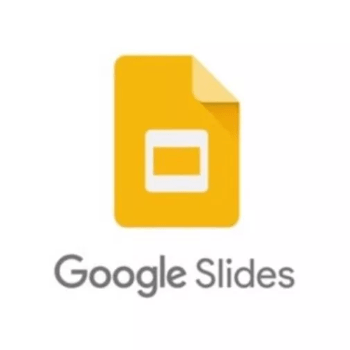

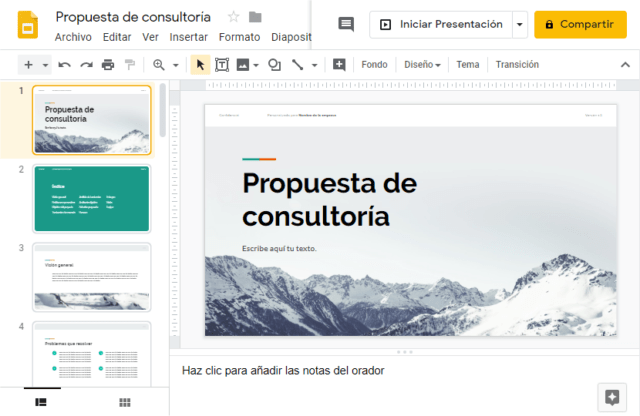

Acerca del autor